Cara Menambahkan Pemilih Bahasa Situs Web di WordPress
Diterbitkan: 2023-01-24Pemilih bahasa situs web bisa menjadi salah satu alat terpenting yang dapat Anda tambahkan ke situs web Anda. Jika Anda ingin menjangkau pemirsa global dengan konten Anda, dan memberi mereka pengalaman pengguna sebaik mungkin, pertama-tama Anda harus memastikan mereka dapat melihat situs Anda dalam bahasa yang benar.
Alat pemilih bahasa hadir dalam berbagai format berbeda. Anda dapat menambahkan tautan teks ke situs Anda, tombol, atau menu tarik-turun, bergantung pada preferensi Anda. Biasanya, Anda akan menemukan alat pemilih bahasa WordPress yang terletak di header atau footer situs.
Pada dasarnya, apa yang dilakukan alat ini adalah memungkinkan pengguna Anda menerjemahkan konten Anda secara instan ke bahasa pilihan mereka. Baik Anda menjalankan toko e-niaga, atau blog, alat pemilih bahasa Anda akan meningkatkan pengalaman pengguna bagi pelanggan Anda.
Dalam tutorial hari ini, kita akan melihat bagaimana Anda dapat menambahkan pemilih bahasa situs web ke WordPress, dan bagaimana Anda dapat menggunakan alat ini secara efektif.
Manfaat Menggunakan Pemilih Bahasa Situs Web
Manfaat paling jelas dari pemilih bahasa situs web adalah memungkinkan pengguna Anda untuk menyesuaikan pengalaman mereka di situs Anda dengan kebutuhan mereka. Dalam proyek desain atau pengembangan web apa pun, fokus utama Anda sebagai pemilik bisnis adalah memberikan pengalaman pengguna yang luar biasa. Semakin baik "UX" situs web Anda, semakin besar kemungkinan pelanggan mengunjungi kembali halaman Anda, dan berinteraksi dengan merek Anda.
Dengan pemilih bahasa WordPress, Anda dapat membuat situs global yang menawarkan pengalaman lokal kepada pelanggan. Mereka akan dapat memilih bahasa mana yang mereka inginkan untuk melihat halaman Anda dengan mengklik tombol. Dalam beberapa kasus, Anda bahkan dapat menggunakan fitur pemilihan bahasa otomatis di halaman Anda. Ini memungkinkan situs mendeteksi lokasi pengguna dan mengonversi bahasa Anda secara otomatis.
Misalnya, pengguna Google dengan akun Google akan secara otomatis melihat semua konten yang disajikan dalam bahasa yang relevan bagi mereka berdasarkan pengaturan mereka.
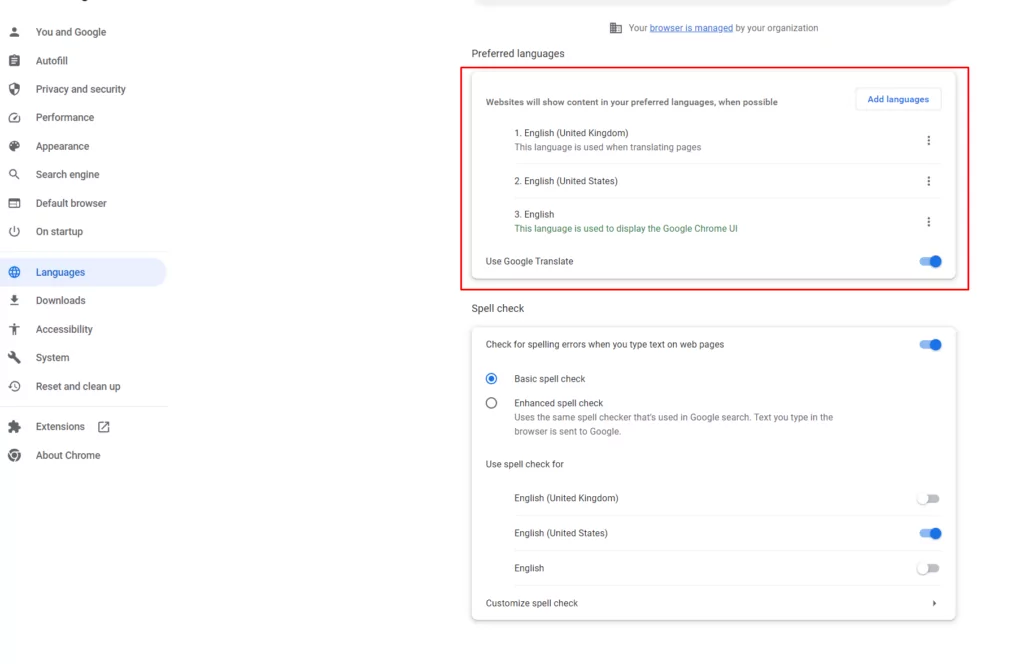
Cara Menambahkan Pemilih Bahasa WordPress ke Situs Anda: 3 Cara
Jika Anda memiliki situs WordPress sendiri, cara termudah untuk menambahkan pemilih bahasa adalah dengan plugin. Plugin terbaik sejauh ini adalah TranslatePress. Ini memberi Anda berbagai cara berbeda untuk menambahkan alat pemilih bahasa ke halaman Anda, yang akan kami bahas di bawah.
Langkah 1: Instal TranslatePress
Sebelum Anda mulai membuat perubahan pada situs Anda, tentunya Anda harus menambahkan plugin. Masuk ke akun WordPress Anda, dan klik Plugins . Menggunakan bilah pencarian, ketik "TranslatePress" kemudian klik Instal diikuti dengan Aktifkan .
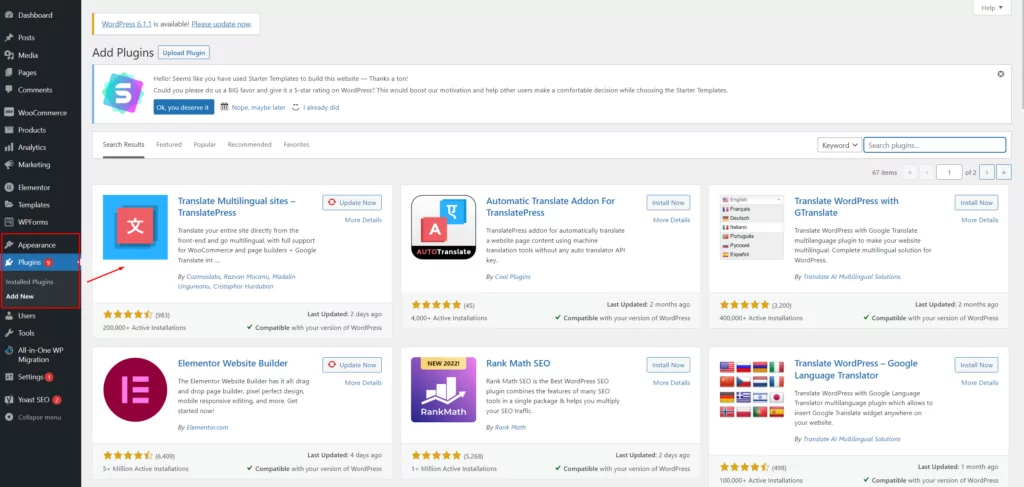
Setelah mengaktifkan plugin baru, Anda akan dapat menerjemahkan seluruh situs WordPress dengan mudah, menggunakan antarmuka visual yang intuitif. Plugin TranslatePress mendukung terjemahan segala sesuatu mulai dari jenis posting khusus, hingga formulir kontak, dan gambar yang berisi teks.
Alat yang mudah digunakan ini juga bekerja dengan mulus dengan plugin populer lainnya seperti Elementor atau WooCommerce. Solusinya bekerja dengan menggunakan DeepL atau Google Translate untuk menerjemahkan konten secara otomatis. Anda juga dapat mengedit terjemahan setelah dibuat.
Langkah 2: Pilih Bahasa Anda
Pertama, Anda harus memutuskan bahasa mana yang ingin Anda tambahkan ke situs web Anda. Buka halaman Pengaturan WordPress Anda, lalu klik TranslatePress. Di halaman pengaturan Umum , Anda dapat memilih bahasa utama Anda, lalu bahasa lain yang ingin Anda tambahkan ke halaman WordPress Anda.
Untuk contoh ini, saya menggunakan bahasa Spanyol, tetapi Anda dapat menambahkan bahasa sebanyak yang Anda suka dengan TranslatePress premium.
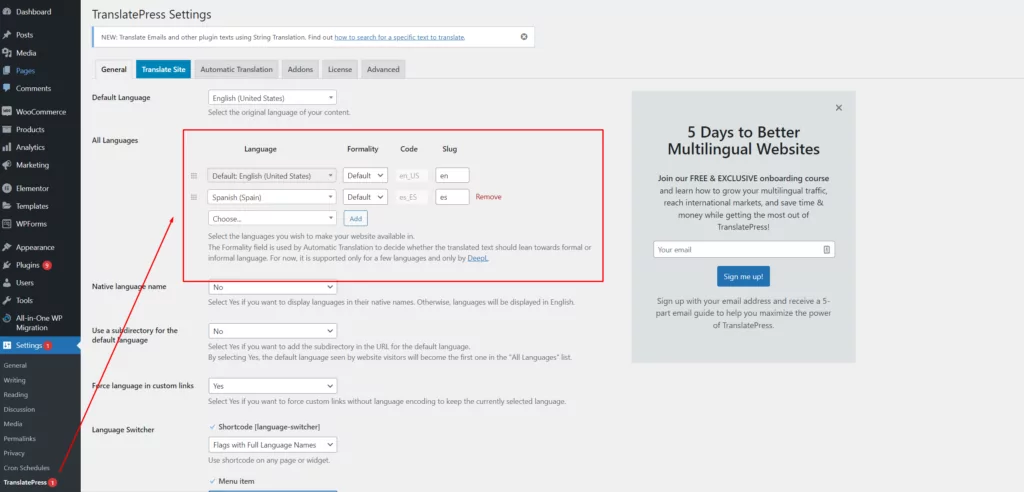
Berikut adalah opsi Anda untuk menyiapkan salah satu dari tiga opsi pemilih bahasa situs web yang ditawarkan oleh TranslatePress.
Langkah 3: Pilih Pemilih Bahasa Anda
Setelah Anda mengatur bahasa Anda, gulir ke bawah halaman Umum sampai Anda melihat bagian Pengalih Bahasa . Di sinilah Anda dapat memilih bagaimana Anda akan menambahkan pemilih bahasa ke situs Anda. Ada tiga opsi:
- Shortcode : Ini menampilkan pemilih bahasa di halaman atau widget mana pun.
- Item menu: Ini memungkinkan Anda untuk menambahkan item menu ke situs Anda dengan beberapa bahasa untuk dipilih.
- Pemilihan bahasa mengambang: Ini menambahkan dropdown mengambang yang muncul di semua halaman di seluruh situs web Anda.
Mari kita lihat lebih dekat setiap opsi.
1. Pemilih Bahasa Kode Pendek
Pemilih bahasa kode pendek memungkinkan Anda untuk menambahkan pemilih bahasa WordPress ke bagian mana pun dari situs Anda yang memungkinkan kode pendek. Untuk mengakses fungsi ini, gulir ke bawah ke bagian Pengalih Bahasa di laman Umum untuk TranslatePress dan centang kotak di sebelah Kode Pendek .
Di menu tarik-turun di bawah, Anda dapat menentukan tampilan pemilih bahasa yang Anda inginkan. Misalnya, Anda dapat menggunakan bendera dengan nama bahasa pendek atau panjang, atau hanya nama.
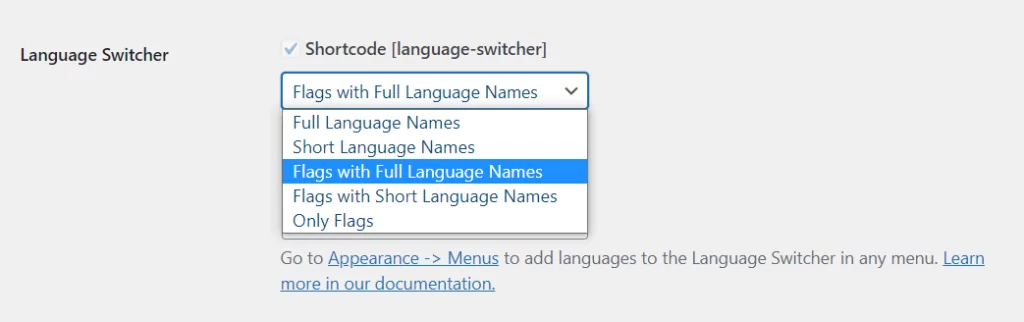
Pilih opsi Anda dan klik Simpan Perubahan . Selanjutnya, gunakan kode pendek [language-switcher] di halaman mana pun yang Anda inginkan untuk menampilkan alat Anda. Dalam contoh ini, kami menambahkan pemilih bahasa ke footer situs web kami. Untuk melakukan ini, buka bagian Penampilan → Widget di situs Anda. Seret widget teks ke footer, dan masukkan kode pendek:
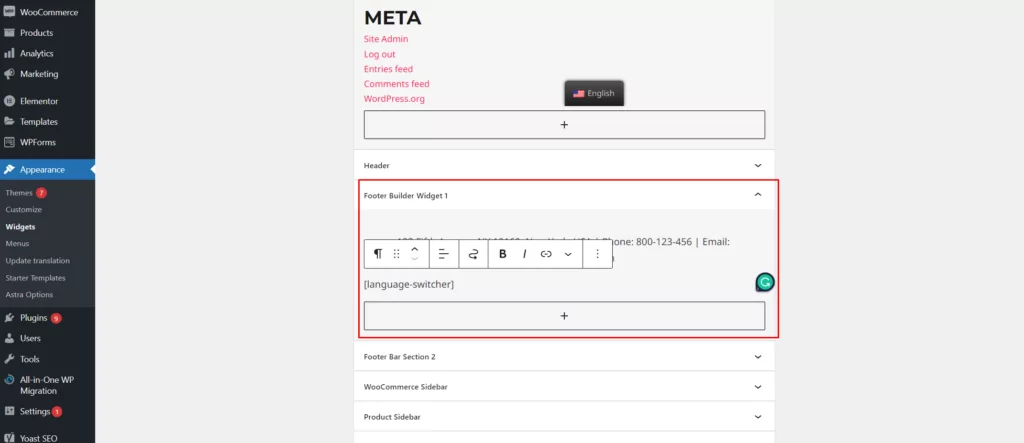
Di front-end, situs Anda akan menampilkan tombol bahasa baru yang membuka daftar tarik-turun saat melayang:
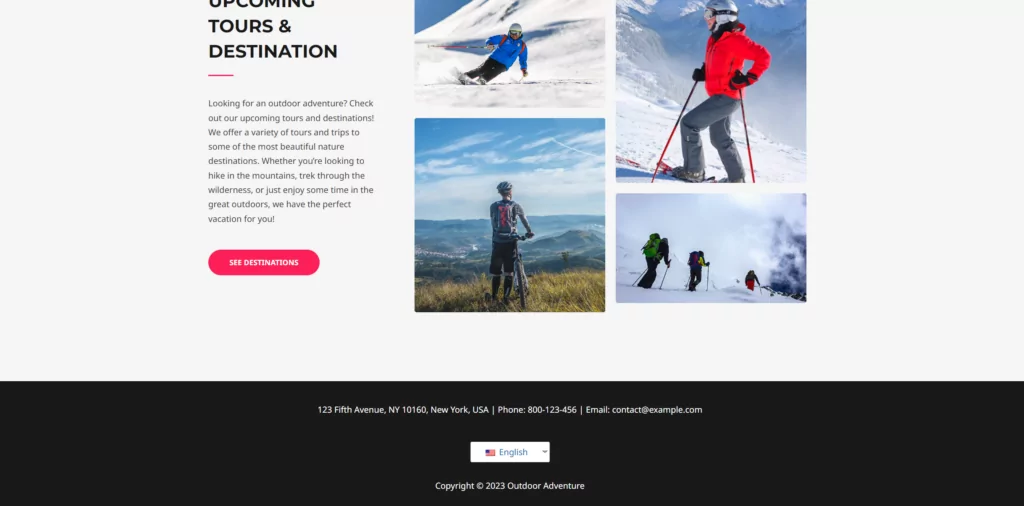
2. Pemilih Bahasa Butir Menu
Opsi item menu akan memungkinkan Anda menambahkan opsi bahasa ke menu navigasi di situs Anda. Ada beberapa opsi berbeda lagi untuk apa yang akan ditampilkan oleh pemilih bahasa WordPress. Anda dapat memilih untuk hanya menampilkan bendera, bendera dengan nama panjang atau pendek, atau hanya nama panjang atau pendek.
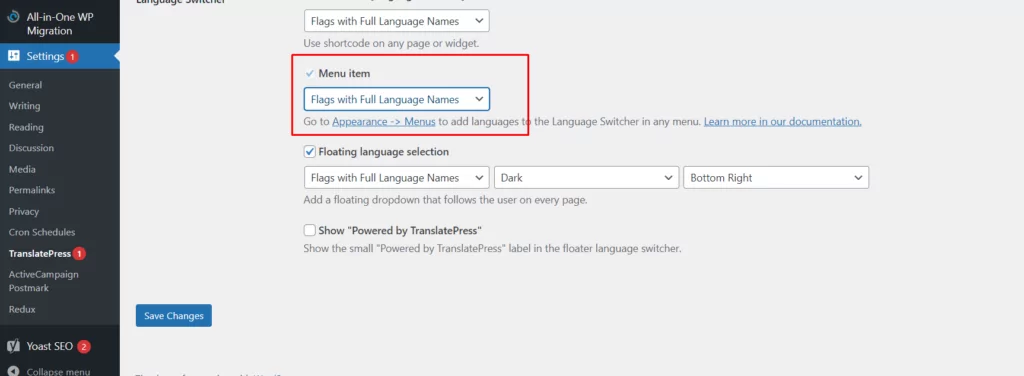
Pilih salah satu opsi ini, lalu buka Penampilan → Menu untuk menambahkan opsi navigasi ke situs Anda. Di tab Edit Menu , cukup klik Pengalih Bahasa untuk mencentang semua kotak untuk bahasa yang Anda inginkan. Selanjutnya, klik Tambahkan ke Menu.
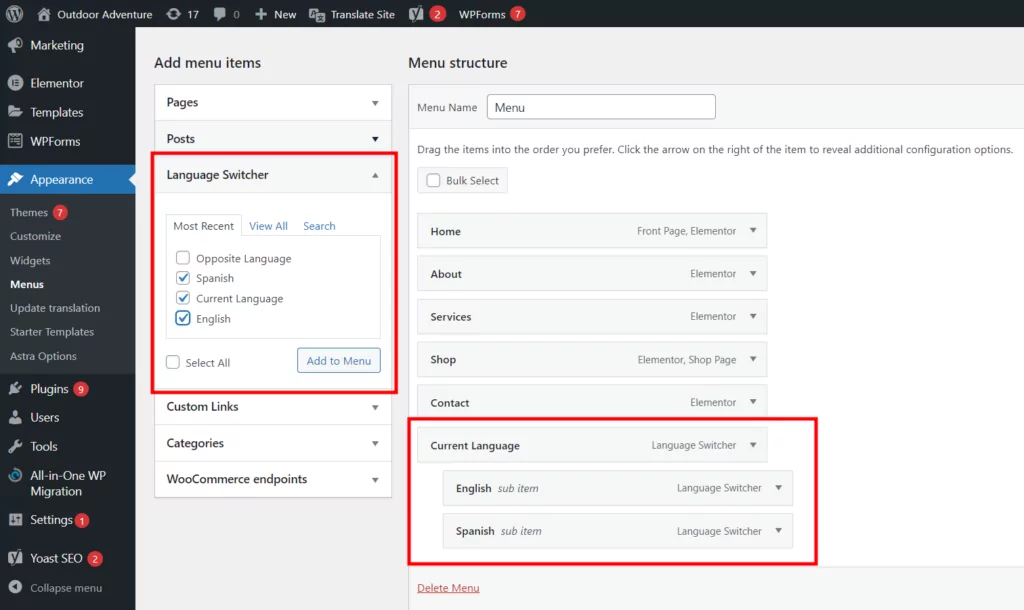
Menambahkan item Bahasa saat ini dan item bahasa yang Anda pilih untuk menu Anda akan menampilkan pengalih bahasa klasik yang terbuka saat diarahkan.
Anda juga dapat menambahkan opsi Bahasa berlawanan yang akan menampilkan tombol hanya untuk bahasa kedua. Misalnya, jika situs web utama dalam bahasa Inggris, tombol hanya akan menampilkan "Spanyol" dan tidak akan ada dropdown. Ini hanya berfungsi jika situs web Anda bilingual.
Di bagian depan situs web Anda, Anda akan melihat item menu pengalih bahasa baru, ditempatkan di samping item menu yang ada.

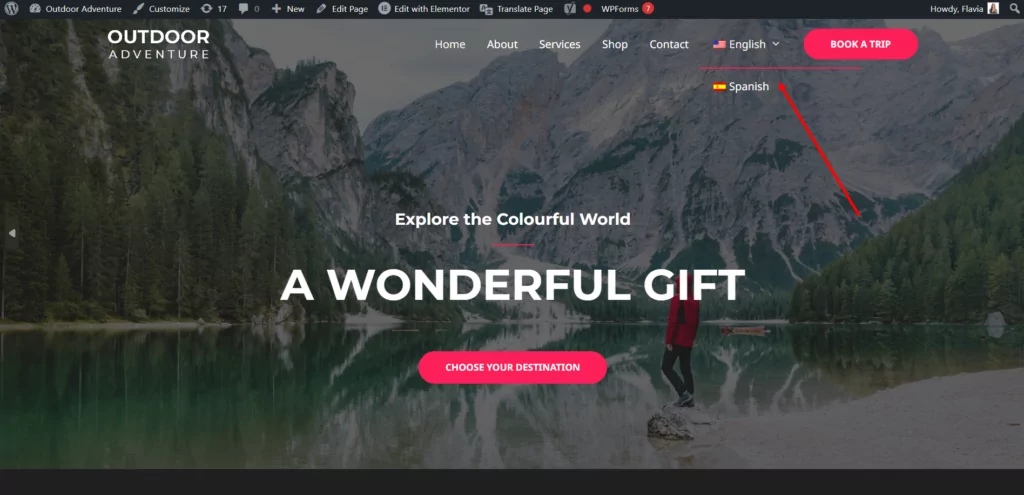
3. Pemilih Bahasa Terapung
Dropdown mengambang di toko Anda memberikan cara yang nyaman bagi pengguna untuk mengakses bahasa pilihan mereka. Mereka muncul di setiap halaman situs web Anda. Dengan TranslatePress, Anda dapat memilih bagaimana pemilih mengambang Anda akan bekerja dan muncul.
Anda dapat memilih apakah ingin menampilkan nama bahasa lengkap, nama pendek, dan bendera. Plus, Anda dapat memilih tema gelap atau terang tergantung pada desain situs web Anda. Ada juga opsi untuk menentukan di mana tepatnya bilah bahasa Anda akan ditampilkan.
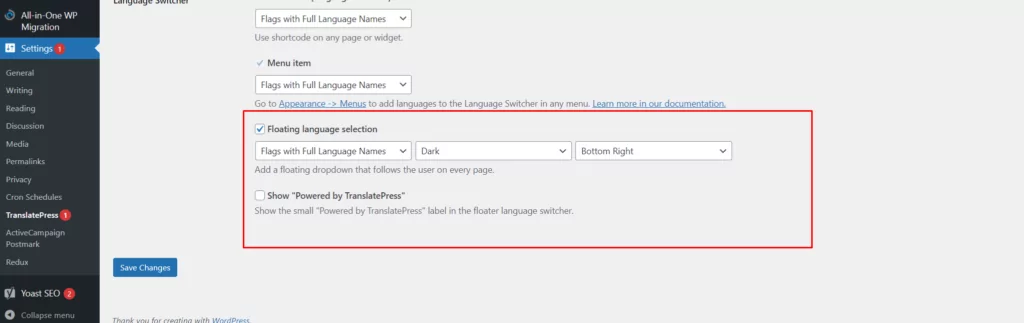
Tentukan pilihan Anda, dan klik Simpan Perubahan.
Setelah selesai, segarkan front-end situs Anda, dan Anda akan melihat tampilan floating bar bagi pengunjung Anda:
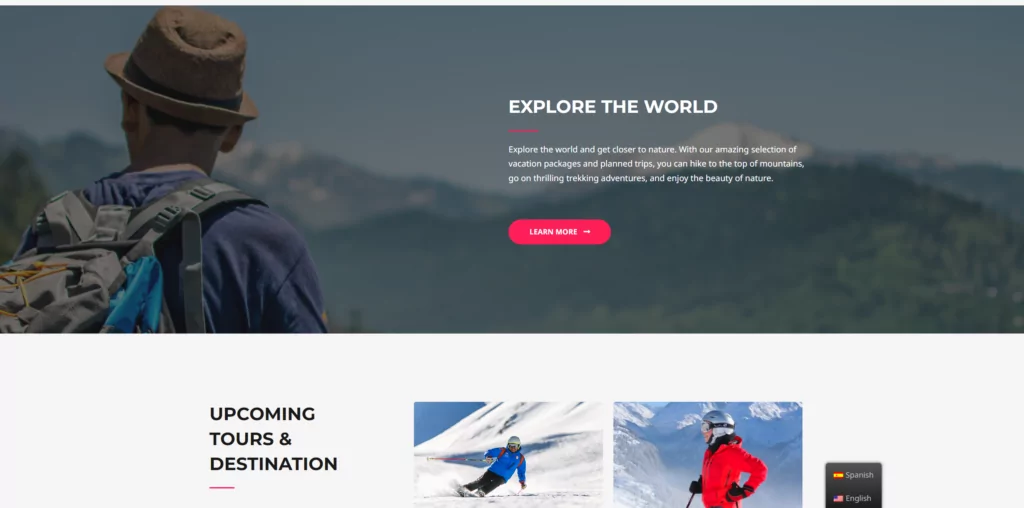
Cukup sederhana bukan?
Apa pun dari tiga opsi yang Anda pilih, Anda dijamin memberikan pengalaman yang lebih baik kepada pengunjung situs web Anda. Ingat, Anda juga dapat mengonfigurasi pengaturan lainnya di plugin Translate Press. Ini akan memungkinkan Anda untuk memutuskan apakah Anda ingin menggunakan terjemahan mesin otomatis atau tidak. Untuk melakukan ini, buka Pengaturan → Terjemahan Otomatis.
Setelah penyiapan Anda selesai, yang perlu Anda lakukan hanyalah menelusuri situs Anda, satu halaman dalam satu waktu, dan mereka akan diterjemahkan secara otomatis. Anda juga dapat menggunakan editor terjemahan visual untuk memilih bagian tertentu dari teks dan mengeditnya jika Anda tidak puas dengan terjemahan otomatis. Anda dapat menemukan lebih banyak tip tentang cara membuat situs WordPress multibahasa dalam panduan ini.
Tip Teratas untuk Menggunakan Pemilih Bahasa WordPress
TranslatePress memudahkan pembuatan situs web multibahasa terbaik dalam waktu singkat. Namun, masih ada beberapa langkah tambahan yang mungkin ingin Anda ambil untuk memastikan pemilih bahasa situs web Anda seefektif mungkin. Berikut adalah beberapa tips cepat untuk membawa Anda ke jalur yang benar.
1. Pilih Penempatan yang Tepat
TranslatePress memberi Anda kebebasan penuh di mana Anda akan menempatkan pemilih bahasa situs web Anda. Hal terbaik yang dapat Anda lakukan adalah memastikan mudah bagi pelanggan Anda untuk menemukan alat tersebut. Jika pelanggan Anda tidak dapat menemukan pemilih bahasa, mereka mungkin menekan tombol kembali.
Sebagian besar waktu, pengguna situs web berharap melihat opsi bahasa di bagian atas atau bawah halaman mereka. Menambahkan pemilih bahasa ke footer atau header Anda biasanya merupakan ide yang bagus. Dari perspektif kemampuan untuk dapat ditemukan, bagian kanan bawah halaman biasanya merupakan pilihan terbaik. Namun, tidak ada aturan keras dan cepat di sini. Itu semua tergantung pada apa yang berhasil untuk pelanggan Anda.
HubSpot telah menempatkan pemilih bahasa mereka di bilah navigasi atas.
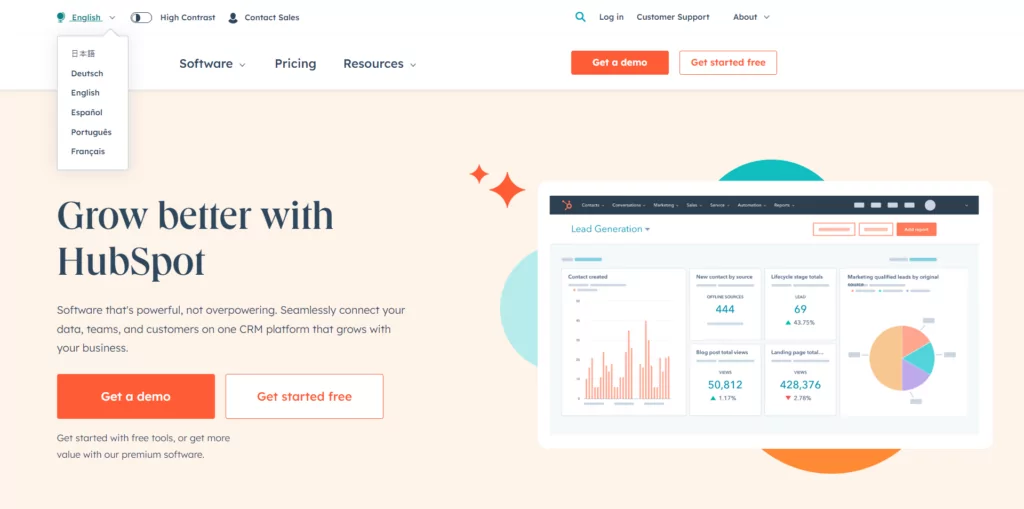
2. Pastikan Gayanya Sesuai Dengan Situs Anda
Ingat, setiap widget atau alat baru yang Anda tambahkan ke situs web harus sesuai dengan desain situs Anda. Dari perspektif UI, penting untuk memastikan semuanya konsisten. Perhatikan warna, font, dan keseluruhan tampilan tombol dan menu Anda.
Beberapa alat pemilih bahasa WordPress mengharuskan Anda mengedit file CSS untuk situs web Anda, atau tema untuk mengonfigurasi tampilan tombol. TranslatePress, di sisi lain, menggunakan desain situs Anda yang sudah ada untuk menghasilkan tombol bahasa pelengkap. Ini berarti Anda tidak perlu men-tweak kode apa pun sendiri.
Anda juga dapat mempertimbangkan untuk menambahkan ikon tombol bahasa ke situs Anda, seperti bola dunia atau balon ucapan. Namun, jika Anda menampilkan bendera dengan plugin TranslatePress, Anda tidak memerlukan ikon tambahan untuk meningkatkan kemampuan untuk dapat ditemukan.
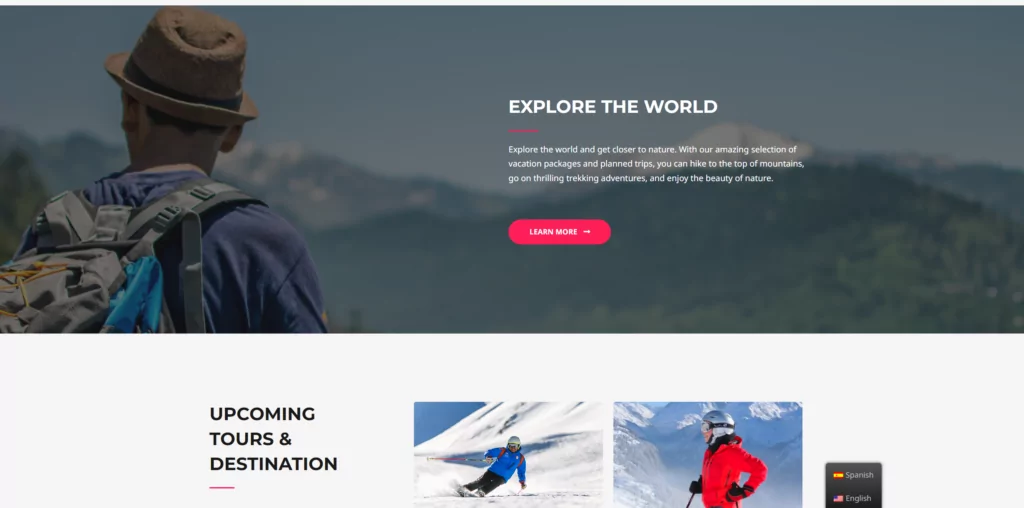
3. Tampilkan Nama Bahasa dan Inisial dengan Benar
Setelah menambahkan pemilih bahasa ke situs, Anda akan memiliki opsi untuk menampilkan nama lengkap, atau singkatan bahasa. Opsi mana pun harus relatif sederhana untuk dinavigasi oleh pengunjung Anda. Namun yang lebih penting, adalah opsi untuk membuat daftar setiap bahasa dalam format aslinya. Misalnya, alih-alih bahasa Spanyol, Anda akan menggunakan Espanol.
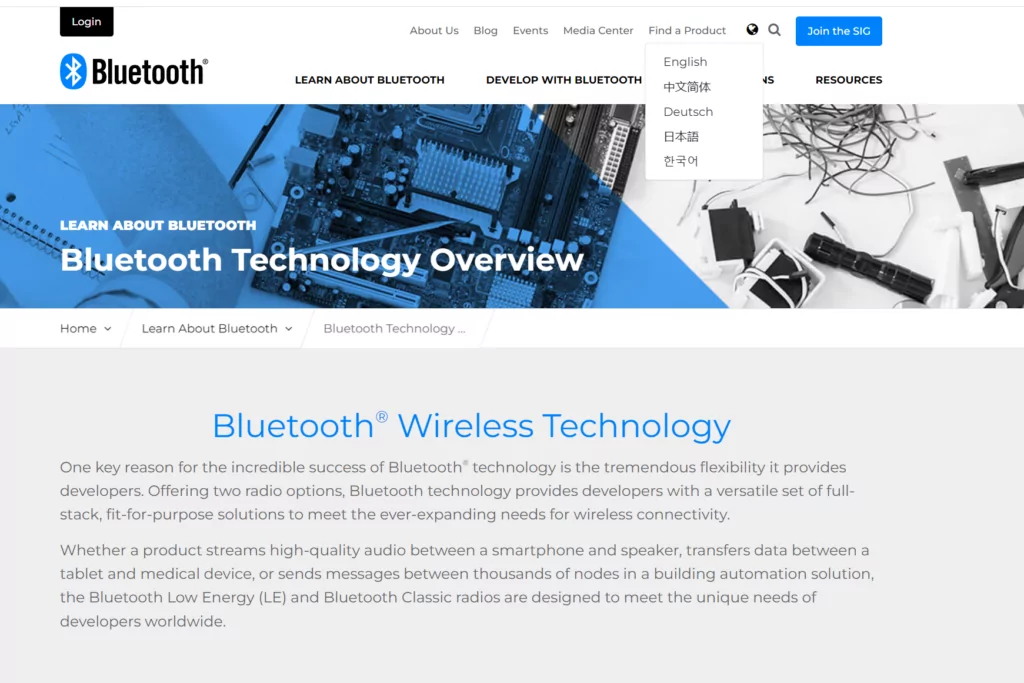
Pembaca yang menggunakan alfabet berbeda, seperti penutur bahasa Rusia misalnya, tidak akan langsung mengenali versi bahasa Inggris dari bahasa mereka. Menggunakan format yang tepat adalah kunci untuk meningkatkan pengalaman pengguna.
4. Tetap Sederhana
Jika Anda mencoba mengembangkan situs web global, Anda mungkin tergoda untuk menambahkan bahasa sebanyak mungkin ke halaman Anda. TranslatePress memang memberi Anda opsi untuk menambahkan bahasa tak terbatas dengan paket pro. Namun, perlu diingat bahwa menu atau tombol yang rumit dapat memengaruhi kegunaan secara negatif.
Semakin banyak bahasa yang Anda sertakan pada pemilih bahasa Anda, semakin lama dropdown menu atau tombol. Tetap berpegang pada bahasa yang Anda tahu digunakan pelanggan Anda pada awalnya. Ingat, Anda selalu dapat menambahkan lebih banyak bahasa ke dalam campuran nanti, berdasarkan umpan balik pengguna.
5. Coba Deteksi Bahasa Otomatis
Salah satu cara terbaik untuk meningkatkan pengalaman pengguna di situs Anda bagi pengunjung Anda adalah dengan mengurangi jumlah pekerjaan yang harus mereka lakukan. Menerapkan deteksi bahasa otomatis berarti mereka tidak perlu khawatir tentang mengklik tombol atau menemukan pemilih.
Pengalihan bahasa otomatis memungkinkan situs untuk secara otomatis melihat di mana pengguna berada berdasarkan pengaturan IP atau browser. Dengan cara ini, solusi dapat menerjemahkan bahasa tanpa tindakan lebih lanjut dari pengguna.
ASOS adalah contoh bagus dari merek yang memanfaatkan pendekatan otomatis ini. Toko akan secara otomatis mendeteksi lokasi Anda, dan menyajikan konten berdasarkan lokasi Anda.
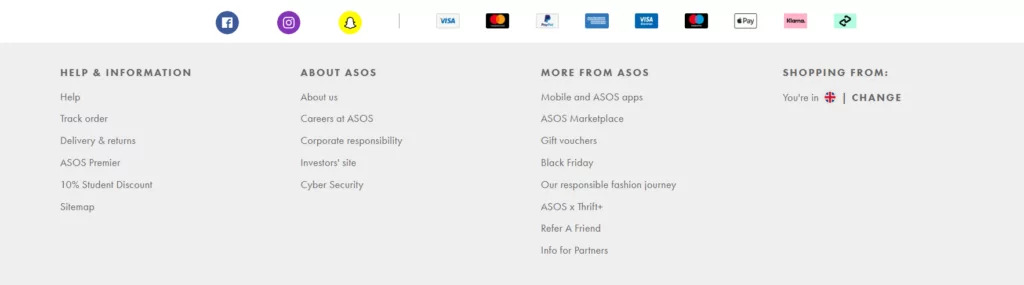
Jika Anda ingin melakukan hal yang sama di situs Anda, Anda dapat menerapkannya dengan fungsi Deteksi Bahasa Otomatis TranslatePress.
Tambahkan Pemilih Bahasa WordPress dengan Mudah ke Situs Anda Hari Ini
Menambahkan pemilih bahasa situs web ke situs web Anda adalah cara terbaik untuk meningkatkan pengalaman pengguna. Anda dapat memastikan setiap pengunjung situs Anda, dari mana pun mereka berasal, dapat menyesuaikan pengalaman mereka agar sesuai dengan mereka. Hasilnya bisa lebih banyak penjualan dan reputasi merek yang lebih baik.
Untungnya, TranslatePress membuatnya cepat dan mudah untuk menambahkan pemilih bahasa ke situs Anda dalam waktu singkat. Anda dapat memilih dari berbagai pilihan yang berbeda. Plus, Anda dapat menyesuaikan pemilih bahasa sesuka Anda.

TerjemahkanTekan Multibahasa
TranslatePress adalah cara termudah untuk menerjemahkan situs WordPress Anda. Cepat, tidak akan memperlambat situs web Anda, bekerja dengan tema atau plugin APAPUN dan ramah SEO.
Dapatkan pluginnyaAtau unduh versi GRATIS
Apakah Anda masih memiliki pertanyaan tentang pemilih bahasa situs web? Beri tahu kami di bagian komentar di bawah!
